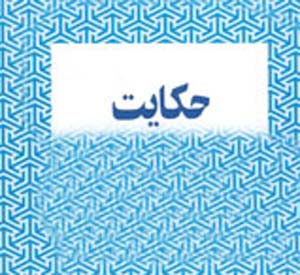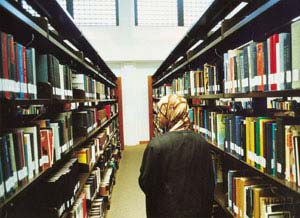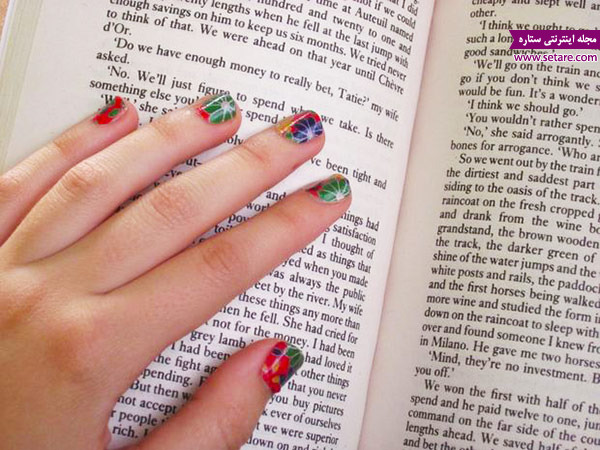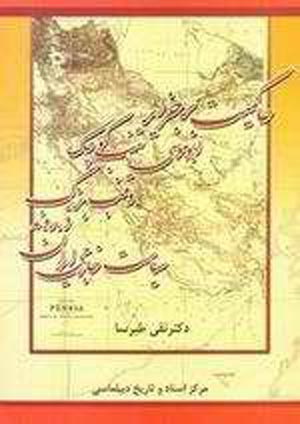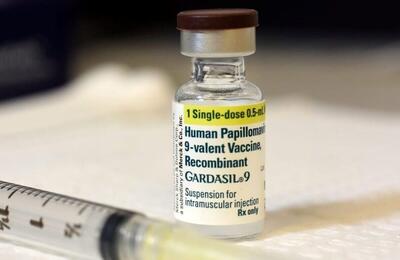یکشنبه, ۷ بهمن, ۱۴۰۳ / 26 January, 2025
ویرایش و اصلاح نرم افزارها در لیست Add\Remove Programs
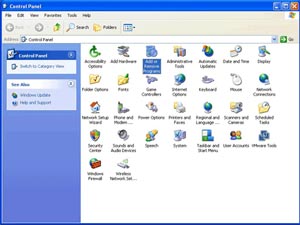
در بسیاری از حالات ممکن است نام یک برنامه بعد از Uninstall کردن از لیست Add\Remove حذف نشود و کاربران را دچار مشکل کند. این مشکل معمولا زمانی پیش می آید که برنامه به درستی Uninstall نشود و یا از مسیری غیر از Add\Remove حذف شود.
اگر این حالت برای چندین برنامه پیش آید بعد از مدت کوتاهی لیست Add\Remove حاوی لیستی از نرم افزارهایی میشود که در واقع در سیستم وجود ندارند.
در حالتی دیگر ممکن است شما با کلیک روی Remove ببینید که برنامه Uninstall نمیشود و هیچ فعالیتی دیده نمیشود.
با این آموزش شما خواهید توانست این قبیل برنامه ها را به سادگی از لیست Add\Remove حذف کرده و در واقع آنها را اصلاح و ویرایش نمایید.
برای شروع کار طبق معمول چون با ویرایش رجیستری ویندوز سروکار داریم ، پیشنهاد میکنم برای جلوگیری از بروز هر گونه مشکل احتمالی ، حتما یک نسخه پشتیبان از رجیستری خود تهیه کنید.
با ادامه مقاله همراه باشید.
ابتدا از طریق منوی Start و ابزار Run و تایپ Regedit و زدن Enter وارد ابزار Registry شوید.
سپس مسیر زیر را بیابید :
HKEY_LOCAL_MACHINE\SOFTWARE\Microsoft\Windows\CurrentVersion\Uninstall
در زیر مجموعه کلید Uninstall شما میتوانید نام تمامی برنامه های موجود در لیست Add\Remove Programs را مشاهده کنید.
روی کلید هم نام با برنامه مورد نظر خود که میخواهید از لیست حذفش کنید راست کلیک کرده و با انتخاب گزینه Delete آن را حذف نمایید.
میتوانید قبل از حذف ( در صورت نیاز ) با انتخاب گزینه Export یک نسخه پشتیبان از این کلید نیز تهیه نمایید تا در صورت نیاز در آینده بتوانید مجددا آن را بازگردانید .
به این ترتیب با خروج از ابزار رجیستری و اجرای Add\Remove از قسمت Control Panel ، شما مشاهده خواهید که نام برنامه مورد نظر دیگر در لیست وجود ندارد.
حالا فرض میکنیم که برنامه ای در لیست Add\Remove وجود دارد که به درستی Uninstall نمیشود و در واقع شما نمیتوانید آن را Uninstall نمایید ( در صورتی که مطمئن هستید برنامه چنین قابلیتی را دارا میباشد ).
برای برطرف مشکل میتوانید مراحل زیر را دنبال کنید :
ابزار Registry را اجرا کرده و وارد همان مسیر قبلی که در بالا معرفی کردم شوید.
نام برنامه مورد نظر را یافته و روی کلید آن یک بار کلیک کنید.
در صفحه سمت راست به دنبال کلید UninstallString بگردید و روی آن دوبار کلیک کنید تا صفحه Edit String ظاهر شود.
خوب به مسیری که در قسمت Value Data مشخص شده است توجه نمایید.
مسیر را یادداشت کرده و آن را در درایو مربوطه بیابید. سپس دقت کنید که آیا فایل انتهایی مسیر در قسمتی که مشخص شده است وجود دارد یا خیر ( برای مثال فایل Uninstall.exe ).
مشکل معمولا زمانی به وقوع می پیوندد که این فایل در مسیر مشخص شده وجود نداشته باشد و در مسیر متفاوتی قرار داشته باشد.
بنابراین مسیر صحیح را به دقت یادداشت کرده و در قسمت Value Data وارد نمایید و سپس روی دکمه OK کلیک کنید و از رجیستری خارج شوید.
به این ترتیب مشکل Uninstall نشدن برنامه برطرف خواهد شد.
ایران مسعود پزشکیان دولت چهاردهم پزشکیان مجلس شورای اسلامی محمدرضا عارف دولت مجلس کابینه دولت چهاردهم اسماعیل هنیه کابینه پزشکیان محمدجواد ظریف
پیاده روی اربعین تهران عراق پلیس تصادف هواشناسی شهرداری تهران سرقت بازنشستگان قتل آموزش و پرورش دستگیری
ایران خودرو خودرو وام قیمت طلا قیمت دلار قیمت خودرو بانک مرکزی برق بازار خودرو بورس بازار سرمایه قیمت سکه
میراث فرهنگی میدان آزادی سینما رهبر انقلاب بیتا فرهی وزارت فرهنگ و ارشاد اسلامی سینمای ایران تلویزیون کتاب تئاتر موسیقی
وزارت علوم تحقیقات و فناوری آزمون
رژیم صهیونیستی غزه روسیه حماس آمریکا فلسطین جنگ غزه اوکراین حزب الله لبنان دونالد ترامپ طوفان الاقصی ترکیه
پرسپولیس فوتبال ذوب آهن لیگ برتر استقلال لیگ برتر ایران المپیک المپیک 2024 پاریس رئال مادرید لیگ برتر فوتبال ایران مهدی تاج باشگاه پرسپولیس
هوش مصنوعی فناوری سامسونگ ایلان ماسک گوگل تلگرام گوشی ستار هاشمی مریخ روزنامه
فشار خون آلزایمر رژیم غذایی مغز دیابت چاقی افسردگی سلامت پوست